DNF作为一款自称为街机格斗动作网游的页游,植入了TGP内挂、帮帮精灵、视频直播,但是竟然不支持手柄设置,简直就是个智障!!!不过值得庆幸的是,这个世界上有一款手柄神器,它的名字叫:JOYTOKEY。有了它,不管是DNF,还是CS,甚至是WOW,都可以改成手柄操作的游戏。废话不多说。
一、关于JOYTOKEY
该软件的基本功能就是将键盘和鼠标操作映射到手柄按钮上
简单来说:如果你把手柄上的X键,映射成键盘上的回车键,当你按下X键时,将会产生按下回车键一样的效果。
市面上类似的手柄映射软件很多,但从来没有一款软件像JOYTOKEY这么强大。
最关键的是:这款软件免费
网上常见的攻略中,对于JOYTOKEY的设置介绍都非常初级。
在本篇攻略中,楼主将介绍如何使用JOYTOKEY的高级功能,来映射DNF的所有按钮,包括连发吃药
二、下载神器
官方网站可下载最新的英文版本,版本号为 5.8.2
软件本身很小,无需安装,解压缩即可运行。
国内网站也有汉化版下载,由于存在各种你懂得风险,楼主在这里不提供下载连接(汉化版的版本号为5.2.1)
注意:高版本的软件可兼容低版本的配置记录,未来如果需要升级版本,只需要下载最新的版本解压缩覆盖即可。
三、具体设置方法(以下攻略中,JOYTOKEY版本为5.8.2,手柄为XBOX ONE)
开始配置之前,请确认你的手柄已经安装驱动,并连入电脑(关于安装手柄驱动的方法,不同手柄都有专门的官网可供参考,在此楼主就不再单独介绍了)
1、打开JOYTOKEY

· 左侧为已生成的配置区域,可同时创建多组配置,方便不同的游戏和设置`
· 右侧为对应该配置的具体设置内容。
2、创建配置
· 建议为每个游戏单独创建配置,避免冲突。



3、设置手柄摇杆类型与灵敏度
进入设置界面

设置手柄摇杆类型(非常重要)
之所以选择show all axex(8way +POV X4),是为了解决很多杂牌山寨手柄按钮无法识别的问题。
如果是XBOX ONE手柄,可以直接选择(Stick x 2 + POV x 1)

调整手柄摇杆灵敏度(非常重要)

4、映射键盘按钮(基础按钮)
设置基本按键



comment参数中可以根据自己的习惯插入备注
用同样的方式,将手柄十字键的上下左右与键盘的上下左右进行映射。


到这一步,除了手柄上的L2以外,基本操作按钮都已经完成了映射,但是DNF还有很多按钮都没有进行设置。不要急,好戏在后头。
5、映射键盘按钮(组合按钮)
我们可以把L2改为长按不松时,可进入另外一个配置状态的功能按钮




通过以上方式,即可完成全部的按键映射。
我们还可以通过DNF快捷键设置中的:自定义聊天功能
将“移动物品” 这类命令设置绑定在键盘按钮上
再通过JOYTOKEY进行手柄映射。
(楼主的移动物品设置的是小键盘的0,并且将这个按钮绑定在了右摇杆按下的操作中)
6、设置按键连发(秒杀TGP连发)
JOYTOKEY的按键连发功能也非常强大,不会因为机器性能而产生卡顿,设置起来也非常简单


这里我不得不提一下屌炸天的腾讯输入法。
在使用腾讯中文输入法的状态下,使用按键连发可能会导致卡屏
切换回默认的英文输入模式即可正常使用。
四、后记
设置手柄来玩DNF攻略到此为止了,但JOYTOKEY的强大功能远不止攻略里写的这点。
它不仅可以映射鼠标操作,还可以编辑宏命令,而且还在持续更新当中。
如果你真的很喜欢这款软件,还请支持原作者,购买注册CD-KEY。
至于推荐手柄,楼主自从用了XBOX ONE的手柄,再也不用其他手柄了
一分钱一分货,楼主亲身体会就是不要选择国产手柄(无论是否杂牌)
就算是北通,寿命也很短。
楼主那堆手柄里十年以上还能用的只有PS2和XBOX的正版手柄,北通神鹰之类的4年基本上就老化得按钮都按不动了


 下载
下载  下载
下载  下载
下载  下载
下载  下载
下载  下载
下载 
 下载
下载  下载
下载  下载
下载 
 下载
下载  下载
下载  下载
下载  下载
下载 
 下载
下载  下载
下载  下载
下载  喜欢
喜欢  高兴
高兴 鬼脸
鬼脸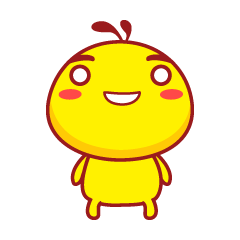 呵呵
呵呵 无聊
无聊 伤心
伤心

























